php小編小新為您介紹如何設定和取消PPT檔案的「開啟密碼」。在日常工作中,我們可能需要對PPT文件進行保護,以防止未經授權的存取。設定「開啟密碼」可確保檔案安全,而取消密碼則方便分享和編輯檔案。接下來,讓我們一起來學習如何操作吧!
今天就來談談設定和取消PPT開啟密碼的兩種方法。
方法一:
#開啟PPT,依序選擇目錄【檔案】-【訊息】-【保護簡報】-【用密碼進行加密】;
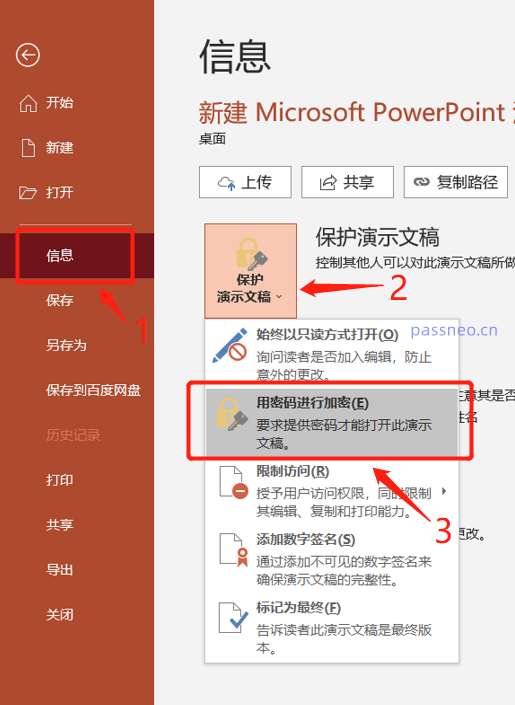 .
.
在彈出的對話框中輸入密碼,點選【確定】再輸一次密碼即可,關閉PPT後再打開,就需要輸入密碼了。
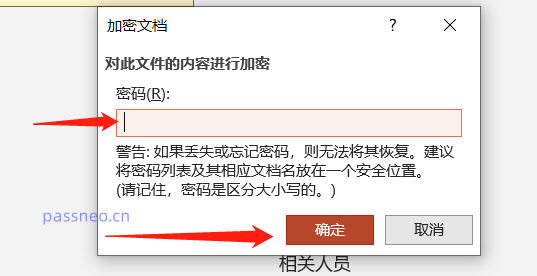 .
.
如果不想要「開密碼」了,也就是不想要每次打開PPT都有輸密碼這個步驟,也可以把密碼去掉。
具體操作:按以上設定密碼的路徑,依序點選【檔案】-【訊息】-【保護簡報】-【用密碼進行加密】。
彈出的對話框裡會顯示出原有的密碼,只要要把這組密碼刪去,讓對話框變成空白格,點選【確定】後,PPT就移除開啟密碼了。
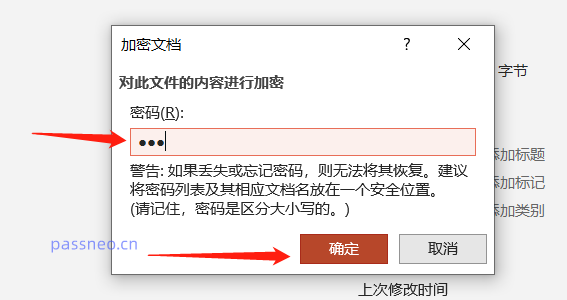
#.
方法二:
#除了以上方法,我們還可以將PPT檔案另存為新檔案來設定開啟密碼。
開啟PPT,點選【檔案】-【另存為】,然後在右側選擇新檔案儲存的路徑。
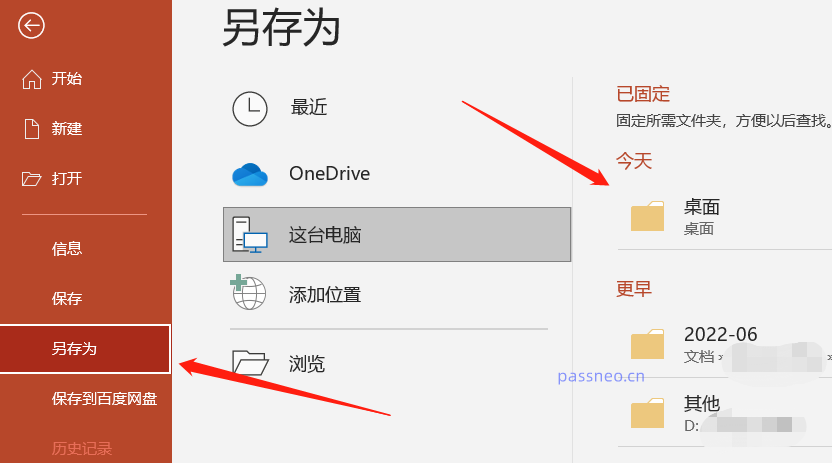 .
.
在彈出的對話方塊中,點選下方【工具】-【常規選項】;
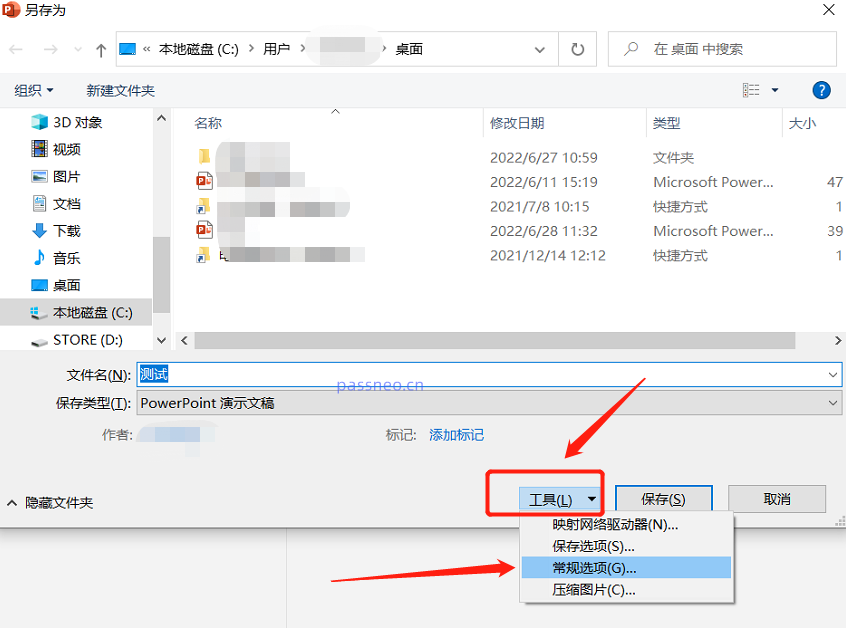 .
.
然後,在【開啟權限密碼】裡輸入設定的密碼,再點選【確定】再輸入一次;
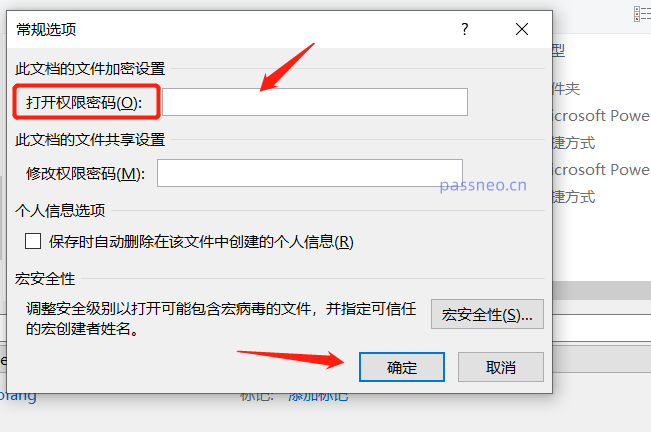 .
.
最後,如果希望設定好的PPT文件直接覆蓋原文件,可以選擇【是】,如果想另存為一份新的文件,則選擇【否】。
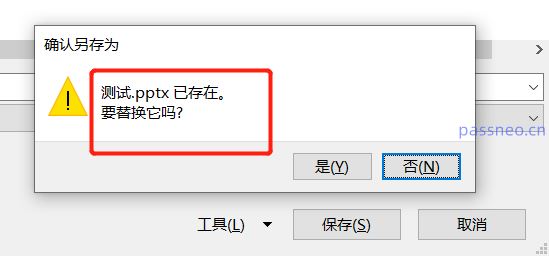
#.
以上這種密碼也是一樣可以隨時清除的。
既可以依照第一種方法,在【檔案】-【訊息】-【保護簡報】-【用密碼進行加密】裡將密碼刪除,
也可以按照另存為的方法,在彈出的密碼框裡,把密碼去除變成空白格,再保存,密碼也就去除了。
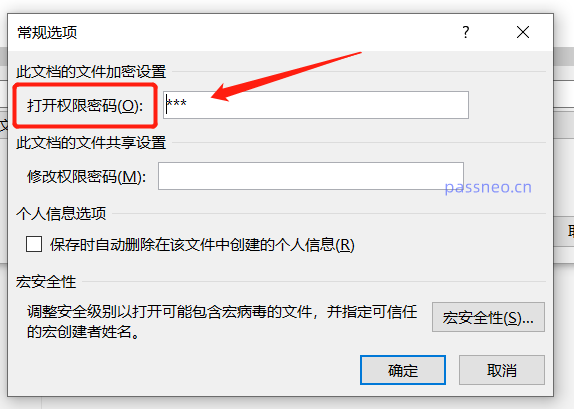 .
.
如果時間久了,密碼不記得了,就無法按上面的方法來取消密碼了。因為以上方法是需要開啟PPT之後才能操作,沒有密碼打不開文件,也就沒有取消了。
這種情況,就要藉助其他工具先把密碼找回來,再進入PPT裡面去清除密碼。
這類工具還蠻多的,像是百事牛PPT密碼恢復工具,在工具列裡選擇【找回密碼】模組,匯入PPT文件,依照提示操作即可。
工具連結:百事牛PPT密碼恢復工具
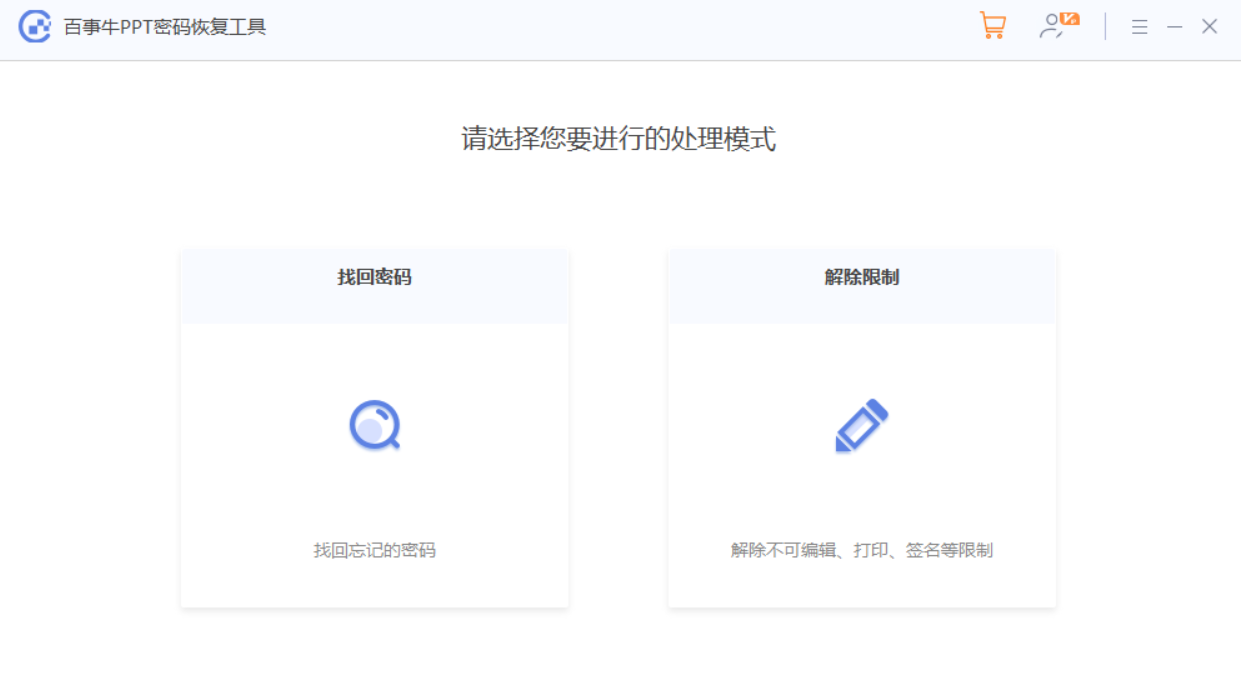
以上是如何設定和取消PPT檔案的「開啟密碼」?的詳細內容。更多資訊請關注PHP中文網其他相關文章!




